
拼多多店铺装修基础设置及客服分流设置方法
今天分享的是拼多多店铺基础设置装修技巧。希望可以帮助到大家!

(一)店铺基础设置
1、物流设置
1)运费模版就是为一批商品设置同一个运费。当您需要修改配送地区和运费的时候,这些关联商品的运费将一起被修改;
2)运费模版可以支持部分地区配置运费。
运费模版在哪里设置?如何设置?
1)[商家管理后台]-[发货管理]-[物流工具]-[运费模板],点击“新建运费模板”按钮进行创建。
运费模板设置分为三个部分:商家包邮配送区域、需要买家付邮费区域和不配送区域。
注意设置了不配送区域的买家将极有可能无法搜索和查看该运费模板绑定的商品或者将无法购买该运费模板绑定的商品。
2)输入模板名称,选择包邮类型。
3)当选择自定义包邮可以设置买家付费配送区域。(如果您先选择了全国包邮,之后又手动勾掉了部分省市,则会变成自定义包邮。)
4)不配送区域即为除“商家包邮配送区域”和“需要买家付邮费区域”外剩下的省市。如您发现这些地方可以发货,建议您在”商家包邮配送区域”和“需要买家付邮费区域”进行编辑。
2、子账号设置
1.登录拼多多后台,在左侧菜单找到“子账号管理”,在右上角红色按钮“+新增子账号”处点击。
2.输入客服的账号名,登录密码,选择拥有的权限,勾选“客服”。再点击“确认创建”
3.账号名是唯一的,如果已经用过,会出现提示“该账号名已存在,请重新输入!”,创建成功后就显示出所有的账号名角色权限
4.,如果需要更改角色,点击右侧“配置角色”,勾选其它角色权限,再点击确认配置。
5.如果需要改密码,则点击右侧“修改密码”,输入两次新密码,点击确认修改。
3、优惠券设置
1)进入拼多多商家后台,优惠券活动管理,点击“创建优惠券”
2)输入优惠券特征信息,使用限制,点击“创建”
3)店铺优惠券创建成功后,可在列表页查看优惠券的信息
4)如需要对已经设置完成的店铺优惠券数量进行调整,则需要商家操作“修改”进行设置
5)如需要停取优惠券的领取,需进行“结束”操作,“结束”并不影响买家已领取的优惠券的使用,结束后的优惠券仍在优惠券列表中。
6)商家每日可创建五种优惠券,创建已删除的优惠券不计入,优惠券列表下总优惠券数量不超过50种,点击“删除”可彻底删除已结束活动的优惠券,但不影响已领取劵的使用。

4、拼多多客服分流设置
当有多个客服账号同时存在时,咨询买家将按照分流规则分配给对应客服
1)进入到页面分流的主页;点击左侧的导航栏目中的多多客服—消息设置,进入到页面分流主页;
2)在页面的顶部我们可以看到有非常详细的客服分流规则,大家可以详细阅读;
3) 四个页面初始默认都是未设置分流的,我们点击修改,就可以选择客服进行页面分流;
4) 我们也可以选择客服角色和输入客服账号名的方法来搜索客服;
5) 最后点击确认就完成了一个页面分流设置,然后再就可以进入下一个的设置了。
当我们的客服在休息的时候怎么做呢?这个时候我们就需要设置离线分流了。
首先,当客服都处于离线状态时,把所有的页面进入的买家咨询都分配给离线分流账号,然后点击离线分流的修改,就可以进行客服选择了,只有角色为管理员和客服管理员的账号才可以进行选择哦,最后提醒大家一下,在不同的页面设置不同的客服,我们的主账号是只有一个的哦!
若该咨询买家存在最近联系过的客服,消息将分配给该客服,若该客服不在线,消息将被随机分配给其他在线客服。该咨询买家不存在最近联系过的客服,则消息将按照页面分流规则分配给对应客服,若该页面分流客服均不在线,消息将随机分配给其他在线客服。没有客服在线时,消息将按照离线分流规则分配给对应客服。
(二)拼多多店铺装修基础
1、使用流程
第1步:找到店铺装修,进入装修编辑页面。目前支持新建3个页面,编辑后支持保存或提交。
新建页面或编辑 即可进入编辑状态,开始装修。
第2步:在编辑页面,将左侧区域的组件拖入中间画布,进行使用。
第3步:进入中间组件编辑区,上传图片、选择商品等操作。
第4步:完成整体装修后,点击提交发布。
2、详细功能介绍
1)混排商品:官方提供精品模板给您使用,快速支持您的装修
第1步、将组件拖入中间画板中;
第2步、点击右侧编辑区-选择样式,在弹窗中选择需要使用的样式;
第3步、编辑:更换图片(从商品中选择图片,选择后商品链接自动附上)、编辑文字,确认创建后即可使用。
2)图片组件:本组功能需您具有一定的作图能力
1) 单张图片、一行一张、一行两张、一行三张、四张瀑布流:均可上传图片,图片需要点击添加商品链接
2) 热区图片:上传图片后,可以将图片的某一块区域圈定点击热区
3)商品组件
1)单列商品、两列商品、三列商品:选择商品后,自动将商品主图等作为点击区域,点击后跳转至所选择的商品详情
2)智能商品组件:选择商品池后,系统将千人千面推荐给消费者。当商品不足以达到推荐商品数量门槛时,无法使用该组件
3)分类商品:需要首先进入店铺装修-商品分类进行分类设置后,使用该组件从分类中选择类型,消费者点击后将跳转至分类页面
4)断码清仓组件:店铺内有断码清仓活动的商品,将展示该组件,无需选择商品,拖入即可使用
5)秒杀组件:
秒杀报名确认排期时可以选择将秒杀组件默认展示在店铺装修中。
若未选择,则可以进入店铺装修编辑页面将组件进行拖入使用,无需选择商品。
店铺内所有秒杀商品都将展示在组件中 。
如果您未参加秒杀活动,则无法使用本组件功能。
3、模板市场介绍
进入模板市场,可以根据店铺商品图片所适合的风格、色系选择模板,并支持3/7天试用。点击试用后,完成订购流程,装修内容将由系统为您自动填充。
以上就是今天的内容,关注疯狂的美工官网,每天分享不同电商技巧!
【随机内容】
-
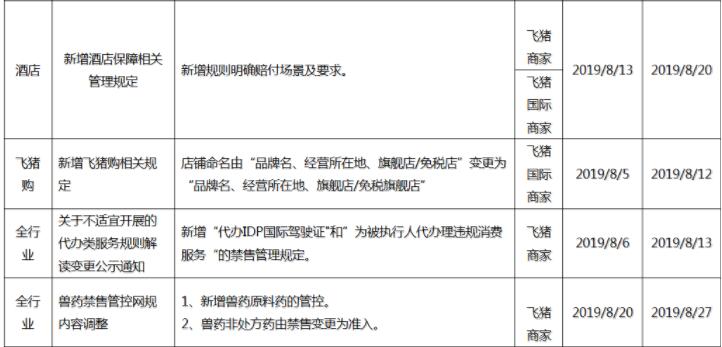
2019年8月飞猪生效规则集结篇:新增购定金工具使用及交易规定
2019-09-03 -
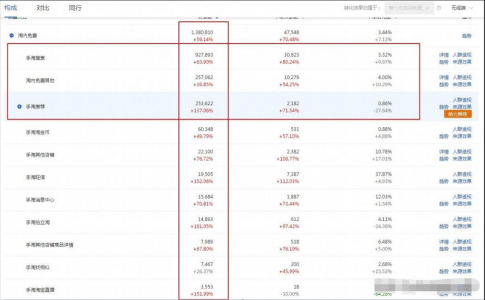 2022-11-15
2022-11-15
-
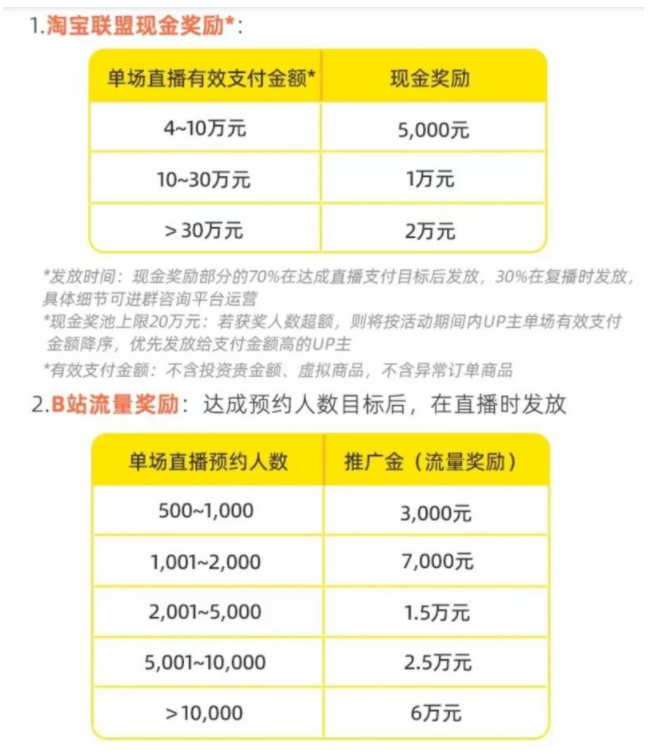
B站联手淘宝,B站再次启动UP主直播带货激励,招募政策放宽了
2025-01-17 -
 2020-09-07
2020-09-07


